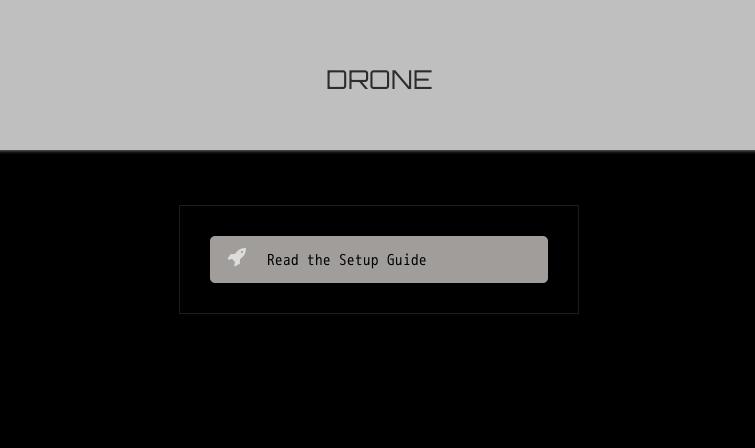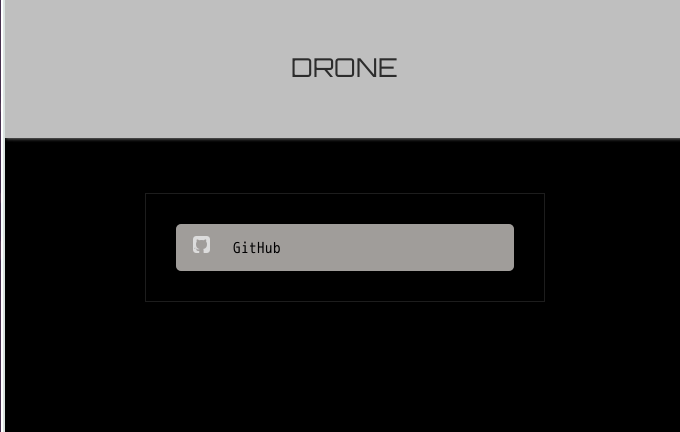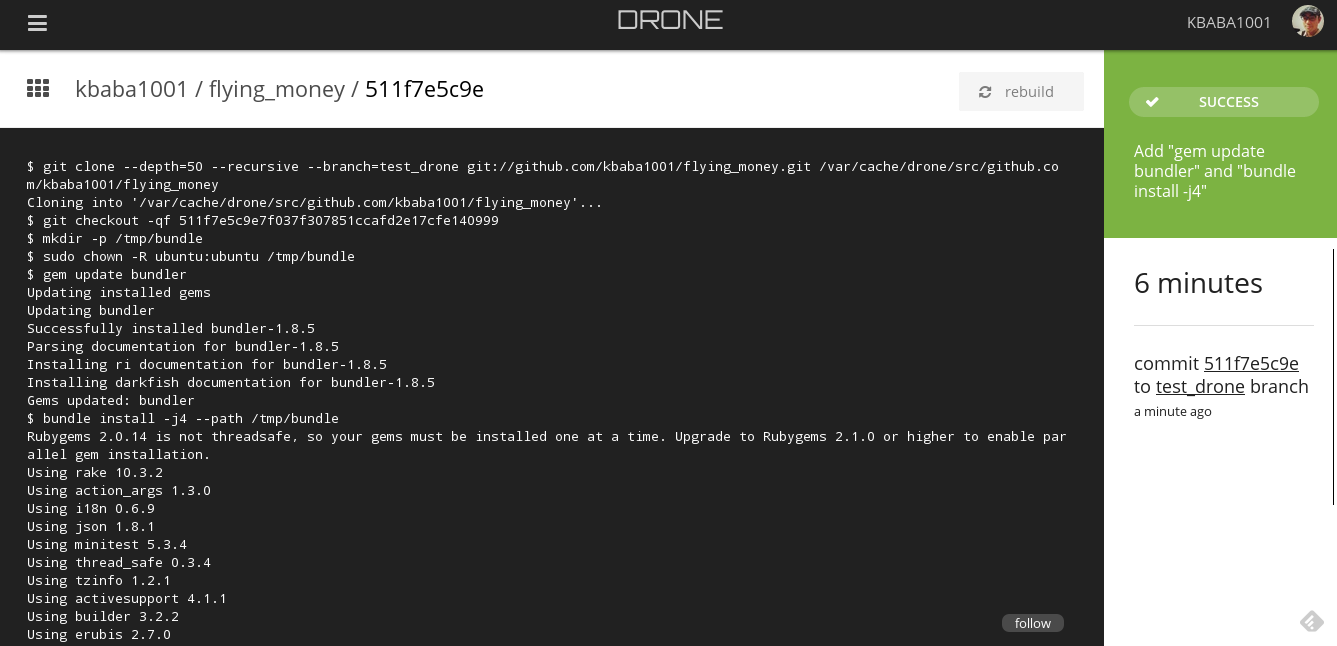とりあえず試しに導入してみたかったので、ローカルの Vagrant 上の Ubuntu で
drone を動かして github のリポジトリをビルドできるようにしてみた。
drone とは
https://github.com/drone/drone これ。
drone は Go で書かれた CI 。ビルドは Docker の中で実行する。
クラウド版の https://drone.io/ もあるけど、 OSS 版はかなり UI が違う。
Vagrant で Ubuntu を用意。
vagrant init ubuntu/trusty64
これで Vagrantfile が作られるので次のようにする。
(コメント部分は省略)
VAGRANTFILE_API_VERSION = "2"
Vagrant.configure(VAGRANTFILE_API_VERSION) do |config|
config.vm.box = "ubuntu/trusty64"
config.vm.network "private_network", ip: "192.168.33.10"
config.vm.network "forwarded_port", guest: 80, host: 8080
config.ssh.forward_agent = true
end
起動して、ssh で入る。
vagrant up
vagrant ssh
drone の起動
vagrant 上で次のコマンドを実行する。
sudo apt-get update
sudo apt-get upgrade
sudo apt-get install libsqlite3-dev docker.io
wget downloads.drone.io/master/drone.deb
sudo dpkg --install drone.deb
sudo start drone
これだけで drone が動かせるので、ホストマシンのブラウザで次のURLにアクセスする。
http://localhost:8080
drone のページが表示されればOK
ngrok で web hook を local で受け取れるようにする
drone は github 等からの web hook を受け取ってビルドを実行するため、
localhost でも web hook を受け取れるようにする必要がある。
https://ngrok.com/ を使うと一時的に localhost に外部からアクセスできるようになるのでこれを使う。
ngrok をダウンロードして、次のコマンドを実行する。
ngrok -hostname="kbaba1001drone.ngrok.com" 8080
ngrok はオプション無しだと適当に hostname を設定するが、後々のために固定したいので指定する。
これにより http://kbaba1001drone.ngrok.com で localhost:8080 にアクセスできるようになる。
github でログインできるようにする
drone を動かすための最低限の設定として、 github や BitBucket などホスティングサービスに
アクセスできるようにする設定が必要となる。
今回は github にアクセスしたいので、 https://github.com/settings/applications/new で
次ように設定する。
- Application name: localhost drone
- Homepage URL: http://kbaba1001drone.ngrok.com
- Authorization callback URL: http://kbaba1001drone.ngrok.com/api/auth/github.com
登録すると Client ID と Client Secret が発行されるので、これを drone に設定する。
drone の設定は /etc/drone/drone.toml に書く。
/etc/drone/drone.toml の [github] の項目をコメントアウトして先ほどの Client ID と Client Secret を書く。
- [github]
- client=""
- secret=""
+ [github]
+ client="xxxxxxxxxxxxxx"
+ secret="xxxxxxxxxxxxxxxxxxxxxxxxxxxxxxxxxxx"
# orgs=[]
# open=false
設定が終わったら drone を再起動する。
sudo restart drone
これで github にログインできるようになれば成功。
docker のセットアップ
drone はビルドをすべて docker 上で行う。
ビルドを行うための基礎となる image が配布されているので、とりあえずそれをいれる。
sudo docker pull bradrydzewski/ubuntu
sudo docker pull bradrydzewski/base
あとはビルドする言語別の docker が必要となるので下記を参考にして淹れる。
- https://github.com/drone/drone/blob/v0.2.1/README.md#images
- https://github.com/drone/images#builders
前者は image が配布されているが後者は自分で Dockerfile から build する。
例えば Ruby 2.0.0 でビルドしたい場合、次のようにする。
sudo docker pull bradrydzewski/ruby:2.0.0
.drone.yml の用意
ビルドしたいリポジトリのルートディレクトリに .drone.yml を用意してビルドの設定を書く。
例えば postgresql を使っている rails アプリをビルドする場合、次のような感じにする。
image: ruby2.0.0
services:
- postgres
env:
- SECRET_KEY_BASE=xxxxxxxxxxxx
script:
- mkdir -p /tmp/bundle
- sudo chown -R ubuntu:ubuntu /tmp/bundle
- gem update bundler
- bundle install -j8 --path /tmp/bundle
- cp config/database_drone.yml.example config/database.yml
- bundle exec rake db:create db:migrate spec
cache:
- /tmp/bundle
drone にリポジトリを登録する
drone でリポジトリを検索して activate すると github に web hook が自動的に設定される。
この状態でコミットを push したり Pull Request を作ると drone でビルドが走る。
初回のビルドは postgres など docker image を取得するので時間がかかる。
気長に待って失敗か成功をすればok
まとめ
github や ruby 向けの設定を取り除いた Vagrantfile 。
# Vagrantfile API/syntax version. Don't touch unless you know what you're doing!
VAGRANTFILE_API_VERSION = "2"
Vagrant.configure(VAGRANTFILE_API_VERSION) do |config|
config.vm.box = "ubuntu/trusty64"
config.vm.network "forwarded_port", guest: 80, host: 8080
config.vm.network "private_network", ip: "192.168.33.10"
config.ssh.forward_agent = true
config.vm.provider "virtualbox" do |vb|
vb.memory = 2048
vb.cpus = 2
end
config.vm.provision :shell, inline: <<-SHELL
apt-get update
apt-get -y upgrade
apt-get install -y libsqlite3-dev docker.io
wget downloads.drone.io/master/drone.deb
dpkg --install drone.deb
rm drone.deb
docker pull bradrydzewski/ubuntu
docker pull bradrydzewski/base
SHELL
end